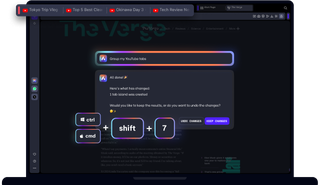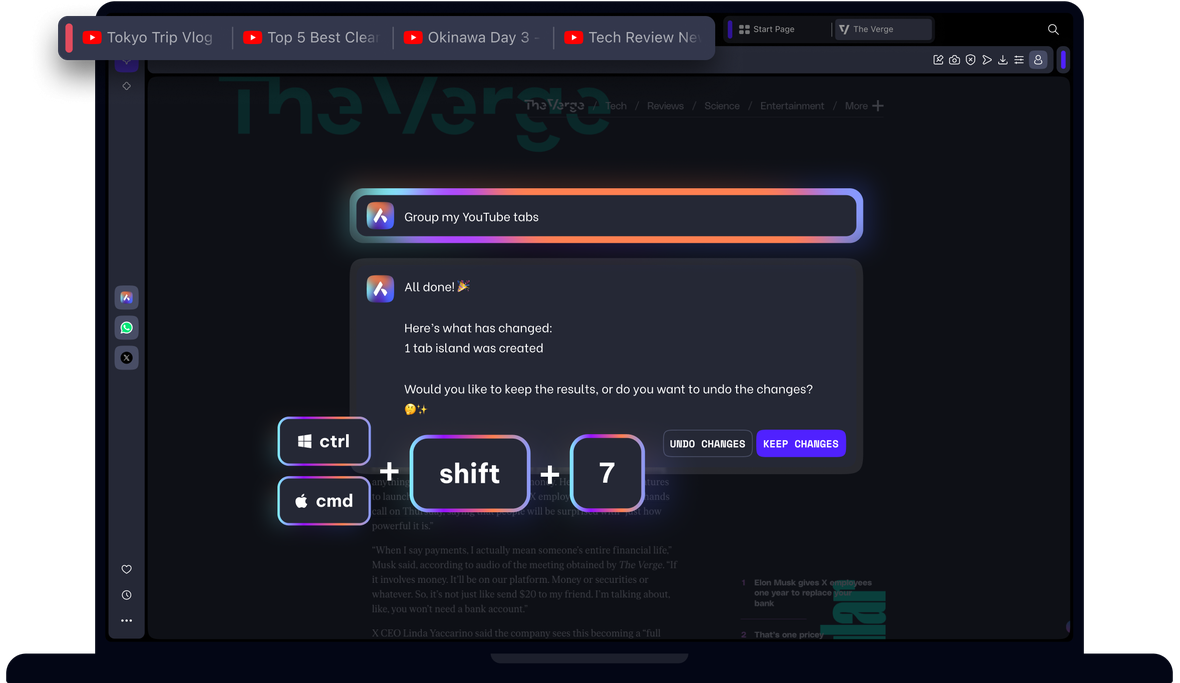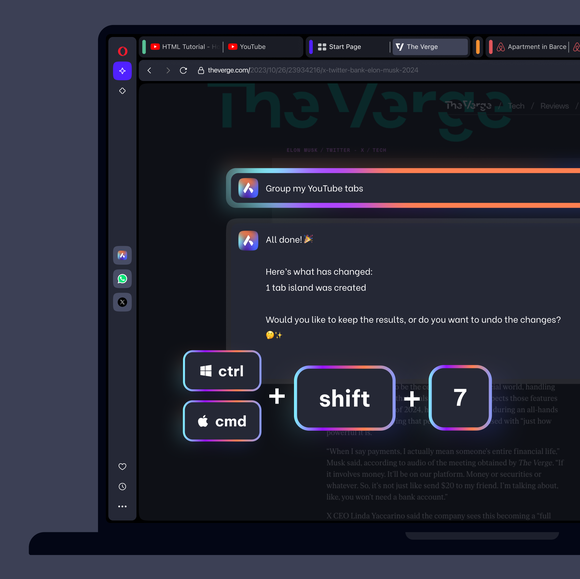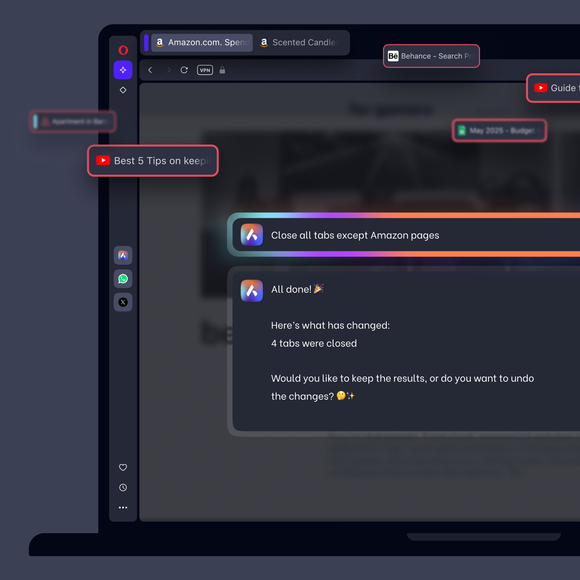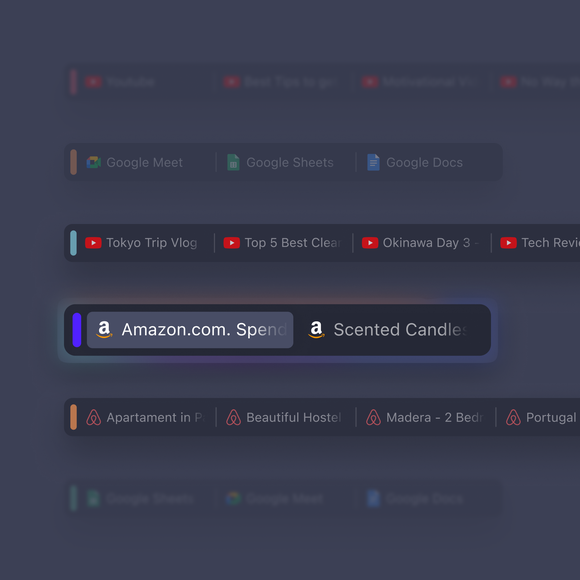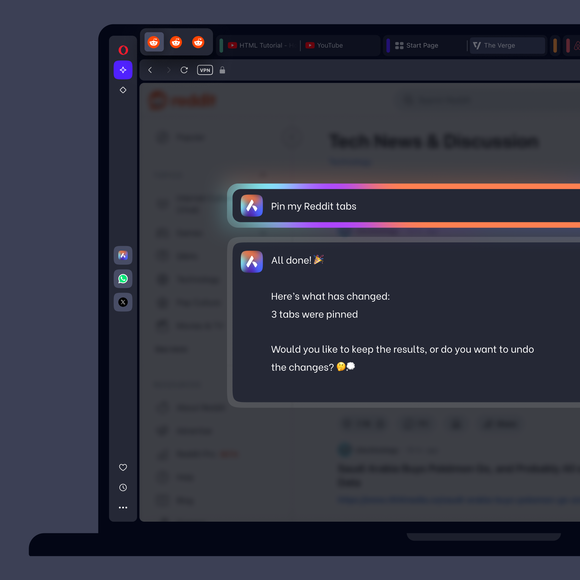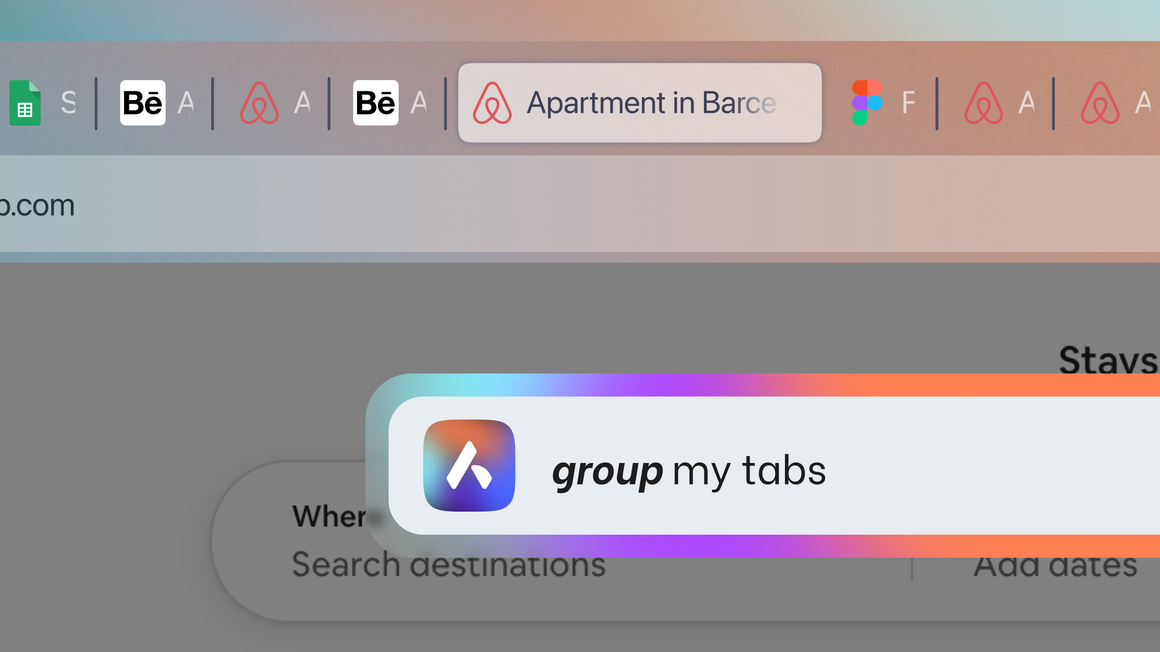Fane-kommandoer
Overveldet av faner? Håndter dem med Tab Commands.
Grupper, lukk, fest eller bokmerk fanene dine raskt. Bare trykk Ctrl Shift 7 eller Cmd Shift 7 og skriv inn det du trenger. Opera gjør det for deg.
Se mer
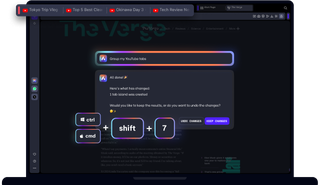
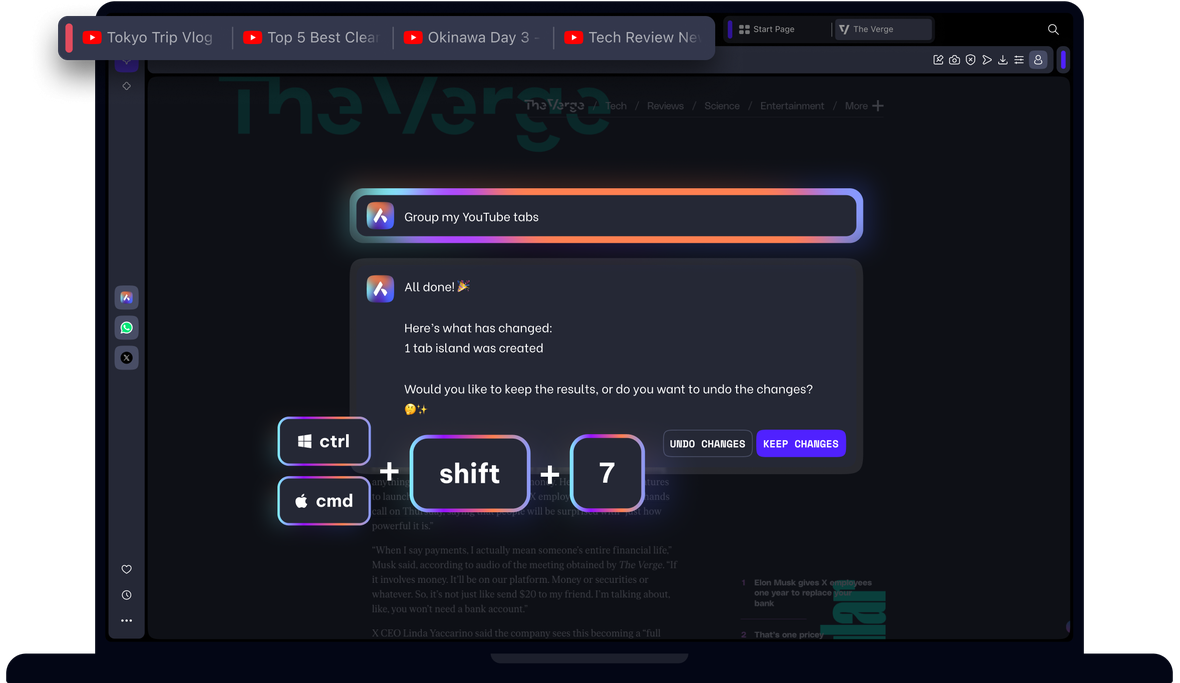
Enkel administrasjon av faner
Rotete faner? Trykk Ctrl Shift 7 eller Cmd Shift 7, så organiserer Opera dem for deg.
Se Tab-kommandoer i aksjon
Slik bruker du Tab-kommandoer
Administrer fanene dine raskt og enkelt i Opera
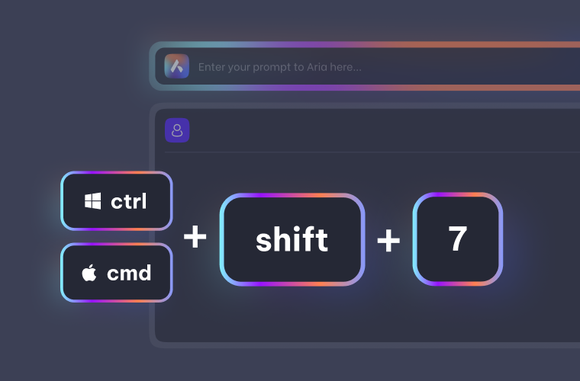
Åpne kommandolinjen
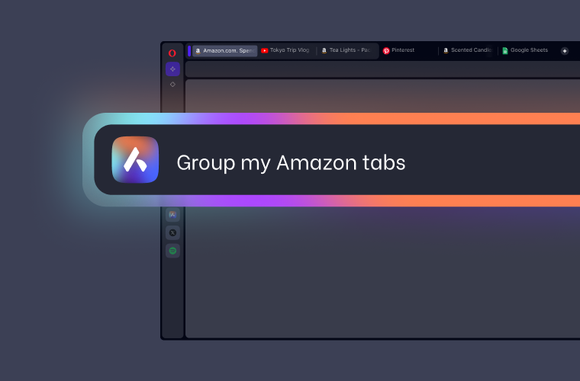
Fortell Opera hva du trenger
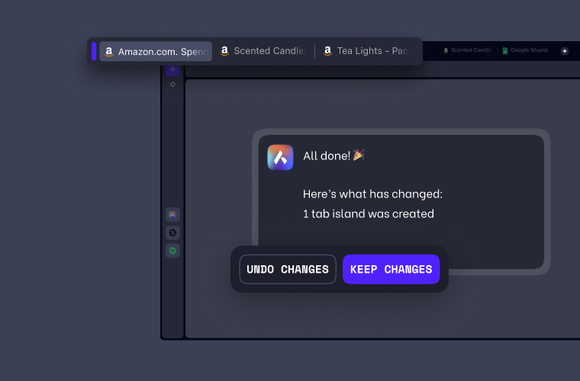
Bruk endringene

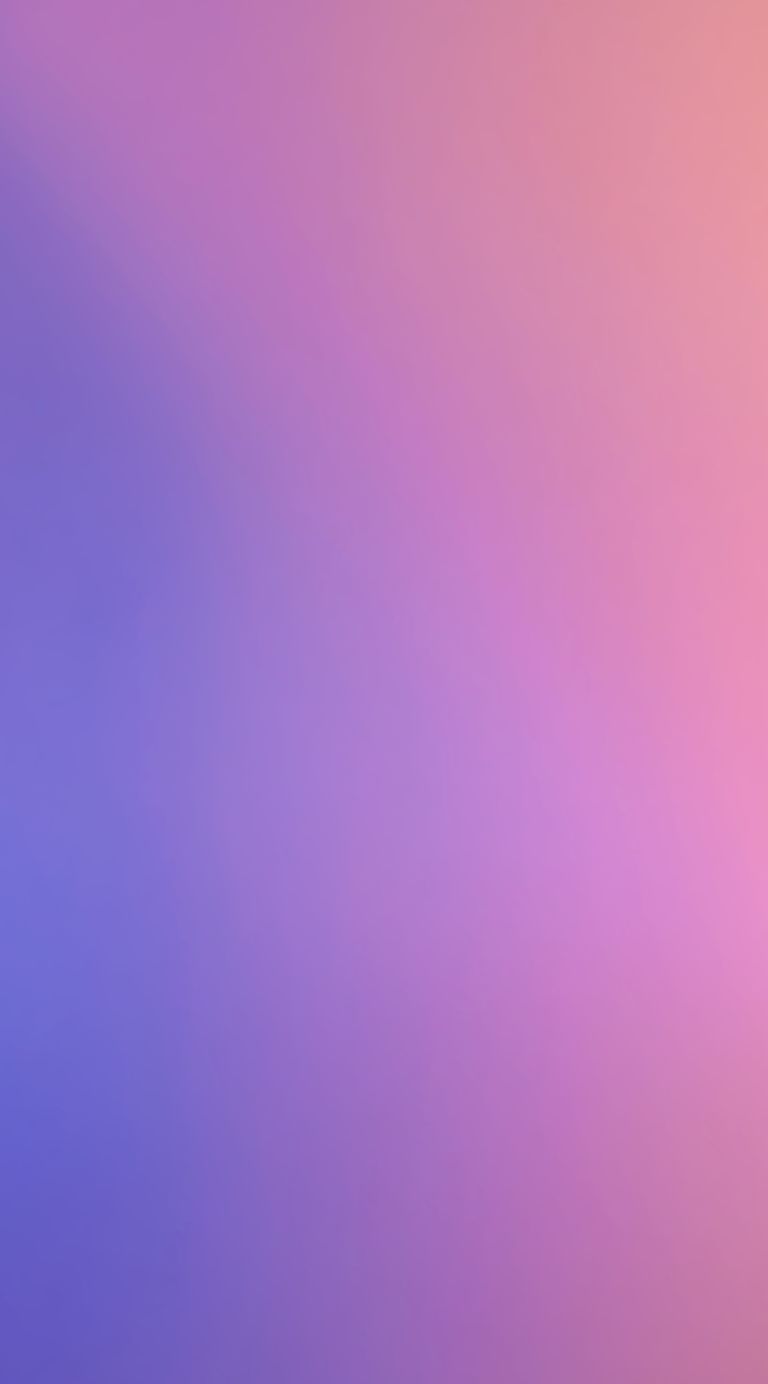
Kommandere alle fanene dine i Opera
Er fanekommandoer drevet av AI?
Ja, Tab Commands fungerer gjennom Aria, Operas AI-nettleser. Alle faneopplysningene dine forblir imidlertid private, ettersom det kun er kommandoen du utfører som sendes til Arias servere. Aria tolker ganske enkelt kommandoen din og sender den tilbake til nettleseren din, som administrerer fanene dine.
Hva kan jeg gjøre med Tab-kommandoer?
Du kan organisere fanene dine på mange forskjellige måter, uten å måtte klikke manuelt. Du kan gruppere fanene dine i separate faneøyer, lukke alle eller bare noen av fanene, feste faner, bokmerke dem eller lagre surfingen. Dette gjøres med naturlig språk, så det er bare å skrive det som føles naturlig, for eksempel "Lukk alle YouTube-fanene mine" eller "Fest de åpne fanene mine med dokumenter". Se dette blogginnlegget om AI-fanekommandoer for flere eksempler og detaljer.
Hva er noen eksempler på Tab-kommandoer jeg kan bruke?
Ved hjelp av naturlige språkkommandoer kan du gruppere, lukke, feste, bokmerke eller lagre fanene dine i Opera. Noen gode eksempler er:
- Fest fanene mine med strømmetjenester
- Lukk Amazon-fanene mine
- Lukk faner som har vært inaktive i mer enn to timer
- Lagre alle faner unntatt YouTube
- Gruppere Wikipedia-fanene mine
- Lagre økten min
- Gruppefaner fra Pinterest
- Fest faner med ordet Opera i tittelen
- Lukk alle faner unntatt denne
Dette fungerer best hvis du er spesifikk, for eksempel ved å oppgi domenet til fanene du ønsker å administrere. Hvis du støter på problemer, eller ønsker å foreslå forbedringer, kan du besøke Operas forum og gi oss beskjed.
Hvorfor blir ikke endringene mine brukt?
Når du bruker Tab Commands, får du først en oppsummering av endringene, slik at du kan velge om du vil godta dem eller ikke. Hvis du vil godta endringene, klikker du bare på Behold endringene.
Aria fulgte ikke kommandoen min fra sidefelt-chatten.
Tab Commands fungerer fra Arias kommandolinje, som kan åpnes med snarveien Ctrl Shift 7 eller Cmd Shift 7.
Tab Commands-snarveien fungerer ikke for meg.
Tab Command-snarveien er Ctrl / i Windows, og Cmd / på Mac. I enkelte regioner og språkinnstillinger må du imidlertid bruke Ctrl Shift 7.
Er Tab Commands privat?
Den nye Tab Commands-funksjonen i Opera-nettleseren er helt privat. Når du bruker Tab Commands, sendes ingen informasjon om fanene dine til Arias servere - det er bare selve kommandoen som blir behandlet.
Når Aria-serveren mottar kommandoen din, genererer den et sett med instruksjoner som forteller Opera-nettleseren din hva den skal gjøre med fanene og hvordan, for eksempel å gruppere alle videofaner i en faneøy. Dette betyr at ingen fanedata forlater enheten din, fordi Aria-serveren bare trenger å behandle selve kommandoen, noe som gjør Tab Commands til en funksjon som setter personvernet ditt først.
Du fortjener en bedre nettleser
Operas gratis VPN, annonseblokkering og Flow-fildeling. Dette er bare noen få av de uunnværlige funksjonene som er innebygd i Opera for raskere, jevnere og distraksjonsfri surfing, og som er utviklet for å forbedre nettopplevelsen din.